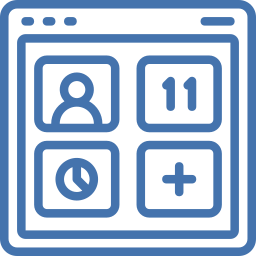Как активировать общий доступ к USB-подключению на Oppo A5?
Вы подписались на тарифный план с мобильными данными 4G или 5G для своего Oppo A5. Может случиться так, что вам понадобится подключение к Интернету на вашем компьютере или планшете, однако поблизости от вас нет Wi-Fi. Как подключить ваш Android Mobile? Действительно, вы можете поделиться подключением к Интернету своего Oppo A5. Сначала мы узнаем, как активировать совместное использование USB-соединения на вашем Oppo A5. Затем мы объясним вам, как решить проблему совместного использования USB-соединения, касается ли это Windows 7, Windows 8, Windows 10 или Apple. Наконец, мы откроем для себя другие способы совместного использования интернет-соединения на Oppo A5.

Как активировать совместное использование USB-соединения на Oppo A5?
Обмен данными также будет называться Hotspot или Tethering. Это полезно, когда вам нужно подключение к Интернету на вашем компьютере или планшете. Это позволит использовать вашу сеть 4G или 5G вашего Android-устройства Oppo A5.
Как поделиться через USB-модем на Oppo A5
- Зайдите в настройки Oppo A5, логотип звездного колеса
- Затем нажмите на подключение
- Затем мобильная точка доступа и модем
- Вы должны подключить свой ноутбук к USB-разъему на вашем ПК с помощью USB-кабеля.
- Таким образом можно активировать USB-модем.
- Наконец, у вас будет новая сеть, идентифицированная на вашем компьютере, как правило, под именем Network.
- Все кончено, есть интернет на вашем компьютере с USB-подключением от вашего Oppo A5
Что делать, если совместное использование подключения не работает с USB на Oppo A5?
У вас есть совместное подключение к Интернету через USB на вашем Oppo A5, однако совместное использование подключения не работает. Сначала вы должны убедиться, что разъем USB правильно подключен к вашему мобильному телефону, но также и к вашему компьютеру. Затем проверьте, в зависимости от следующих неисправностей, ту, которая наиболее точно соответствует вашей проблеме.
Программы для Windows, мобильные приложения, игры - ВСЁ БЕСПЛАТНО, в нашем закрытом телеграмм канале - Подписывайтесь:)
Разрешение на совместное использование USB-соединения
Иногда ваш компьютер будет просить вас принять или аутентифицировать новое устройство, чтобы он мог подключиться к нему. Как и в случае с вашим Oppo A5, бывает, что во время подключения на вашем Oppo A5 запрашивается авторизация.
Обновление драйвера
Также можно попробовать обновить драйвер Удаленное устройство общего доступа к Интернету на базе NDIS в диспетчере устройств Windows. По этой причине нам придется найти другое подключение к Интернету, пока мы ждем, чтобы мы могли сделать это обновление.
USB-модем неактивен
В меню выбор будет недоступен для упомянутого USB. Чтобы решить эту проблему, просто выполните следующие действия:
- Подключите Oppo A5 через USB к компьютеру.
- Прокрутите вниз до верхнего меню своего Oppo A5.
- Нажмите на систему Android Active USB-модем, чтобы настроить USB-модем.
- На этом этапе вы можете выбрать один из нескольких вариантов:
- Передача файлов
- Модем USB
- MIDI
- Передача изображения
- Только подзарядка телефона
- Вам нужно будет проверить USB-модем
Другие решения для совместного использования интернет-соединения на вашем Oppo A5
Хотите поделиться своим 4G или 5G-соединением с кем-нибудь или на вашем компьютере. Теперь у вас есть процедура, чтобы сделать это через USB.
Совместное использование мобильных данных по Bluetooth
Вам просто нужно активировать Bluetooth-модем на вашем Oppo A5 и активировать Bluetooth на другом телефоне, планшете или компьютере.
Совместное использование Wi-Fi-соединения
На этот раз вам нужно будет проверить мобильную точку доступа, чтобы ваш общий ресурс проходил через сеть Wi-Fi. Вам нужно будет активировать Wi-Fi на вашем устройстве (компьютере, планшете или смартфоне), чтобы найти сеть. Если вам когда-нибудь понадобятся другие учебные материалы по вашему Oppo A5, мы приглашаем вас просмотреть учебные материалы в категории: Oppo A5.
Программы для Windows, мобильные приложения, игры - ВСЁ БЕСПЛАТНО, в нашем закрытом телеграмм канале - Подписывайтесь:)